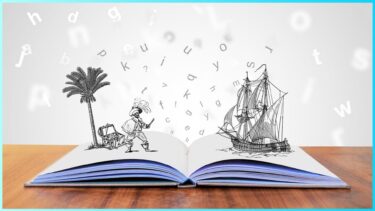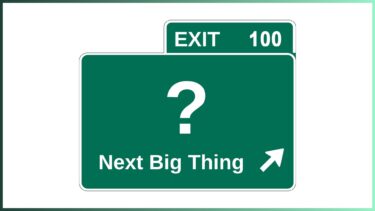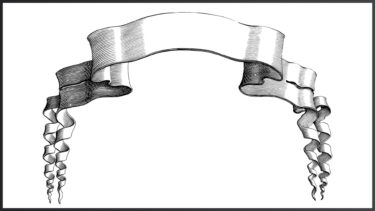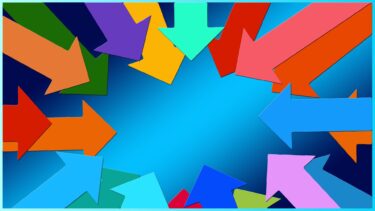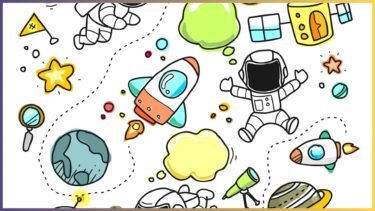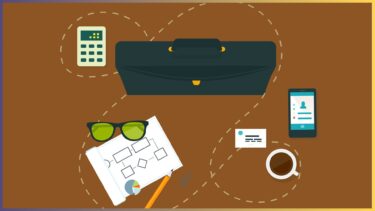パワーポイントは、現在最も使われているプレゼンテーションツールです。
文字だけでなく図形や画像を用いて説明用の資料を作成することができるため、視覚的にプレゼンの理解を促進することができます。
そんな中、人のアイコンを使いたい!と思うことは良くありませんか?

こちらは私が過去に作成したパワーポイントの一例になりますが、人のアイコンを使うことによって資料がより見やすくなります。
そこで、今回はパワーポイントで人物のアイコンを使う方法を2つに分けて紹介していきます。
パワーポイントのアイコンから人のアイコンを選ぶ
まずは簡単な方法からです。
この方法では、パワーポイント内に入っている機能を用いて、直接人のアイコンを挿入します。
パワーポイントのストック画像
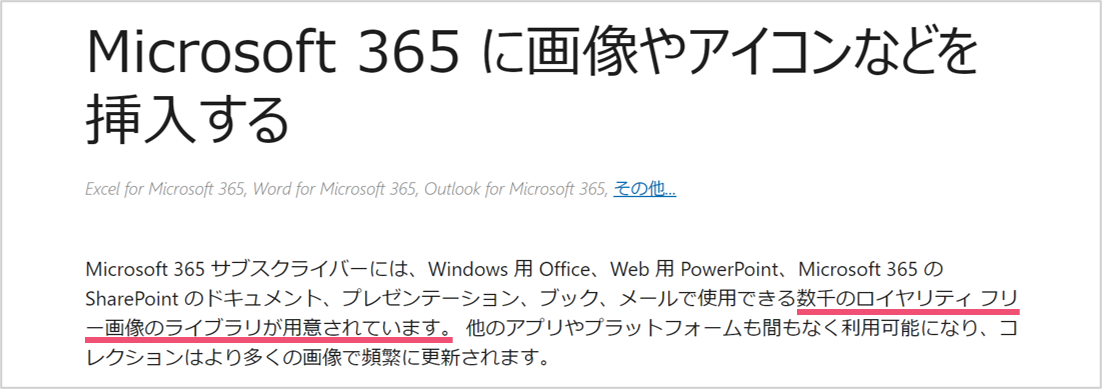
パワーポイントにはストック画像という機能があります。
Microsoft様によると、ストック画像はロイヤリティフリー、つまり著作権を気にせずに使っていい素材とのこと。
外部のサイトからダウンロードをする必要もなく、気に入った画像やアイコンがあればそのまま挿入することができます。
ストック画像の使い方
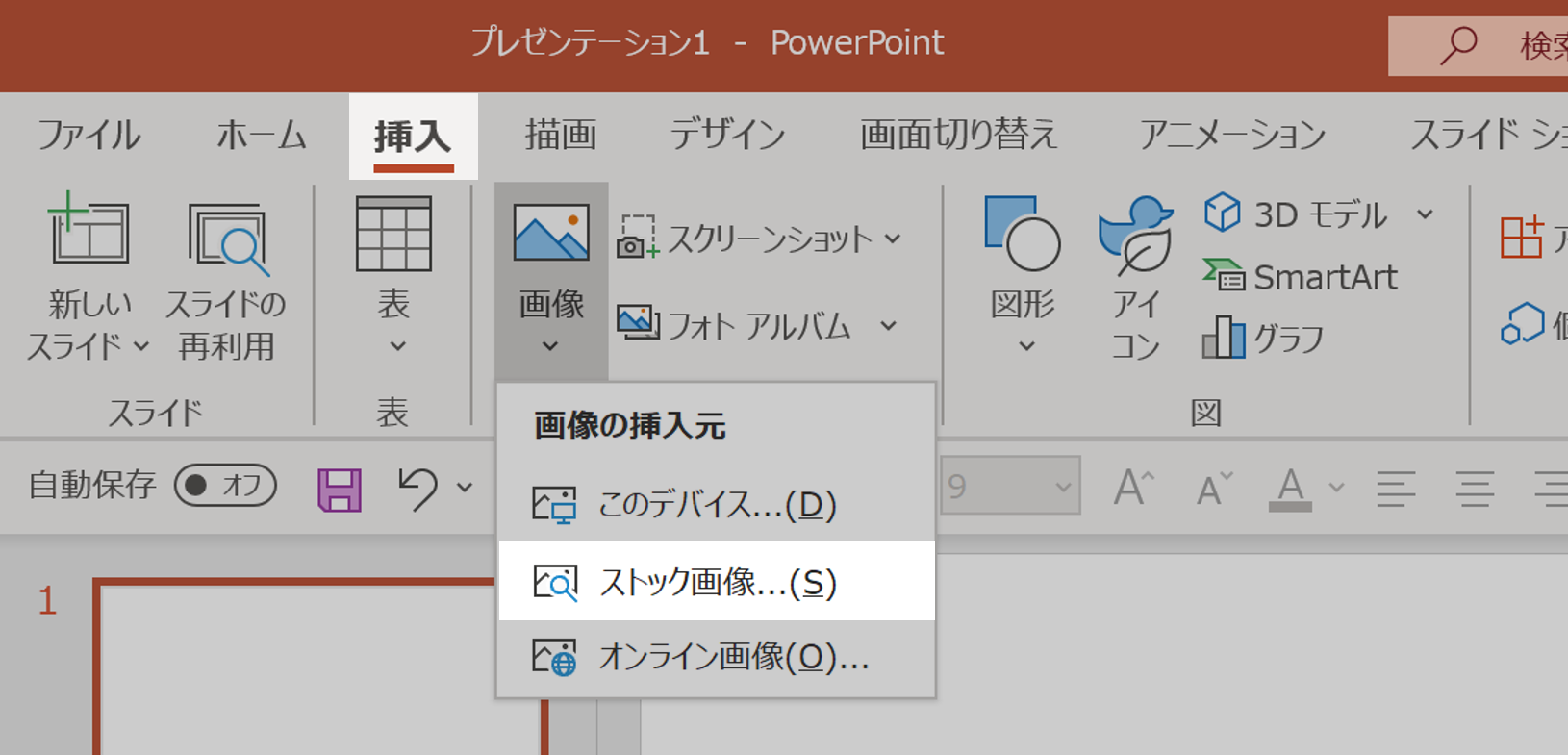
まずはストック画像の使い方を見ていきます。
パワーポイントの【挿入】タブから【画像】を選択し、挿入元から【ストック画像】をクリックしましょう。
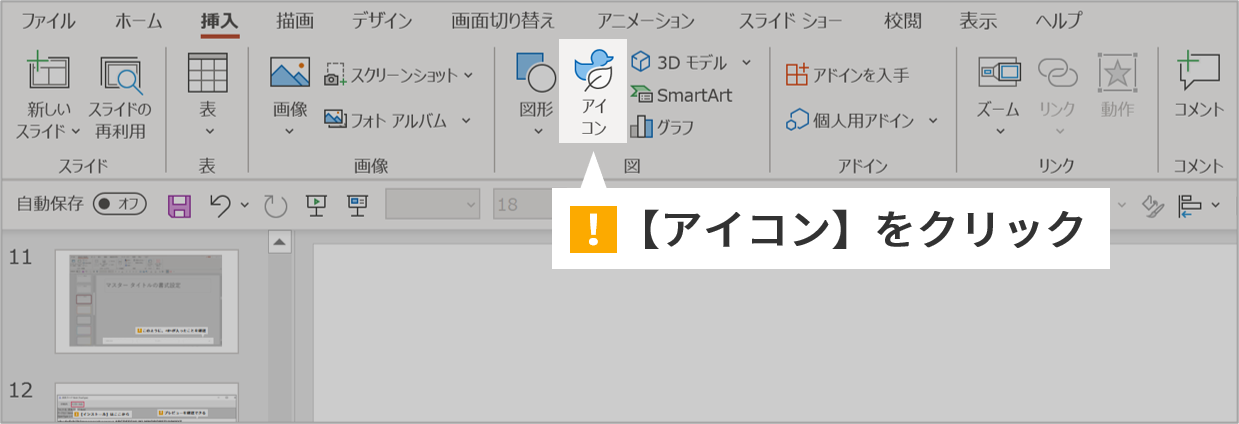
もしくは、同じく【挿入】タブから【アイコン】を選択する方法もあります。 こちらの方法でも同じ画面が出ます。
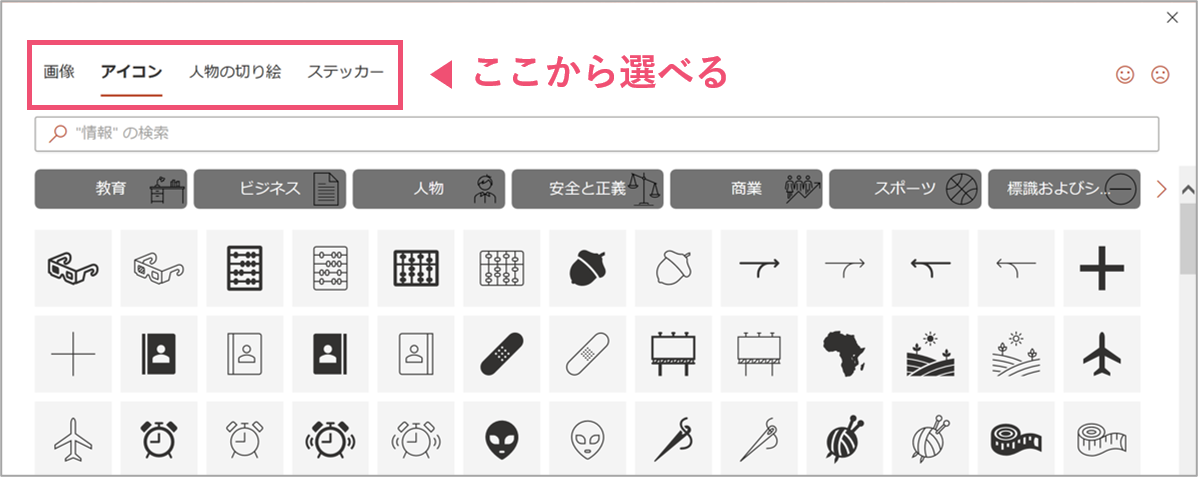
上のいずれか2つの操作を実行すると、ストック画像の画面が開かれます。
ストック画像は4つの項目に分かれており、「アイコン」はその1つになります。 この中にある素材は全て無料で自由に使うことができます。
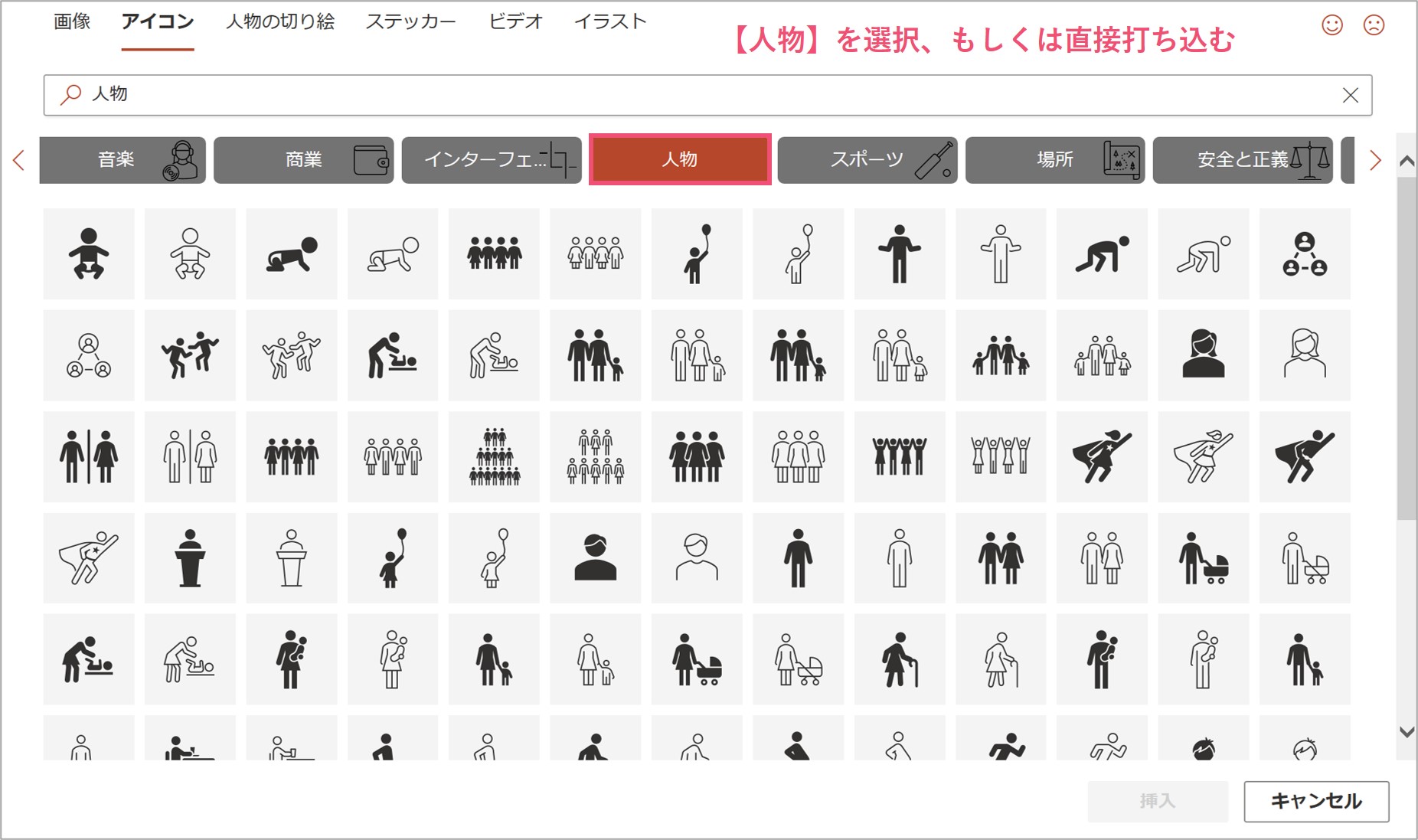
ストック画像から【アイコン】の項目に移動をし、カテゴリから【人物】を選択しましょう。(検索欄に「人物」と打ち込んでも同じ検索結果が出ます)
すると、人のアイコンがたくさん出てくるため、使用したいものを選択しましょう。
以上が、パワーポイントのストック画像で人のアイコンを使用する方法になります。
外部サイトから人のアイコンをダウンロードする
先ほど紹介したストック画像ですが、ロイヤリティフリーであるため、使用できるアイコンの種類はそこまで多くありません。
また、アイコンのキャラも同じため、雰囲気の違うアイコンを使いたいこともあるかもしれません。
そこで、次は人のアイコンをダウンロードできる外部のサイトを2つ、紹介していきます。
シルエットAC
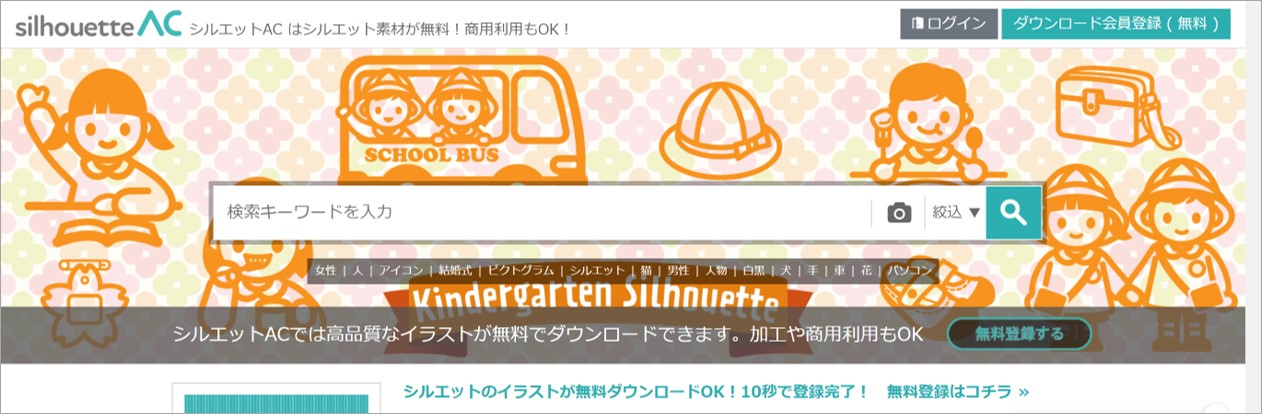
1つ目はシルエットACです。
AC系列のサイトの1つで、他にもイラストACや写真ACなどの姉妹サイトがあります。
無料で会員登録をすることができるのが特徴で、1日に9枚まで無料で画像をダウンロードできます。
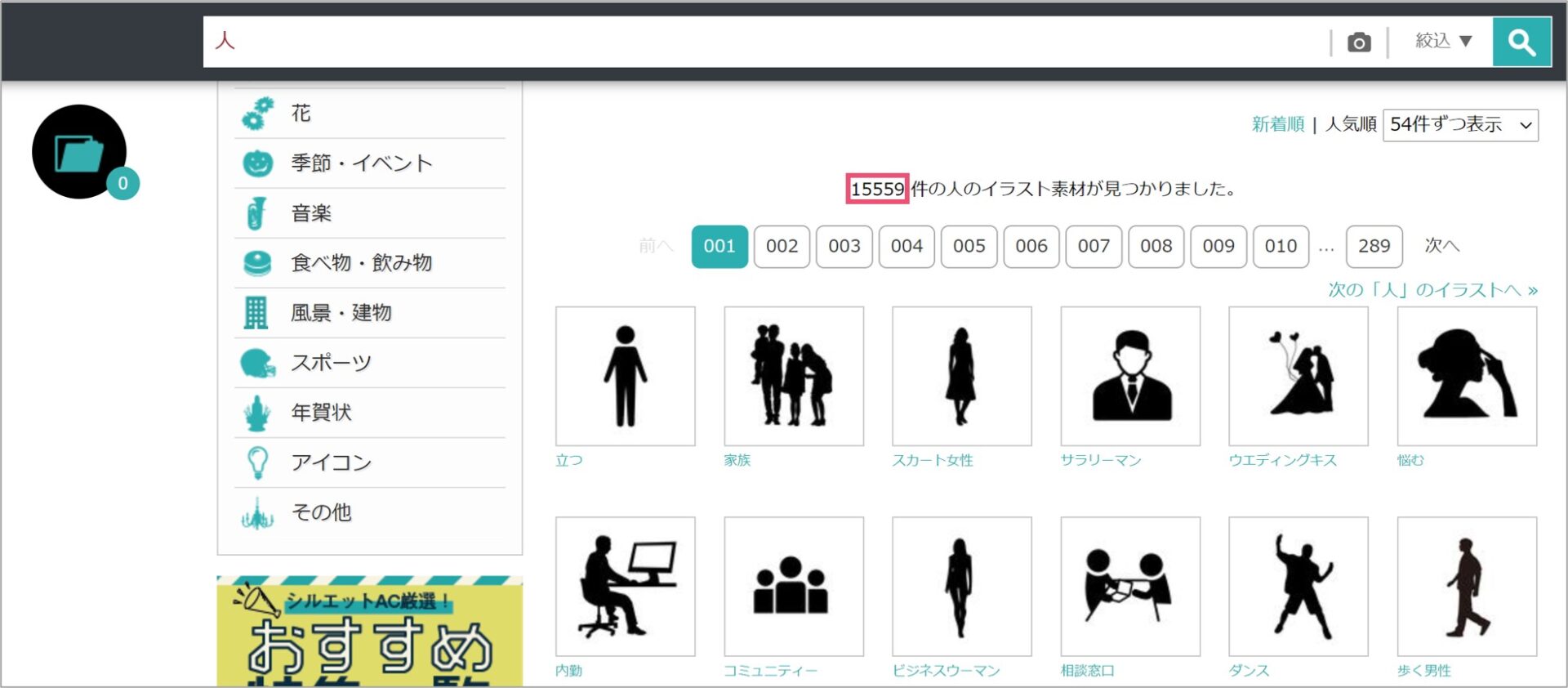
最大のメリットは、なんといっても素材の豊富さです。
例えば「人」と検索しただけでも15,000超のイラスト素材が見つかります。
会員登録もこちらのリンクから無料で行うことができます。
登録はメールアドレスの登録とパスワードの設定だけで簡単に出来ます。
ICOON MONO
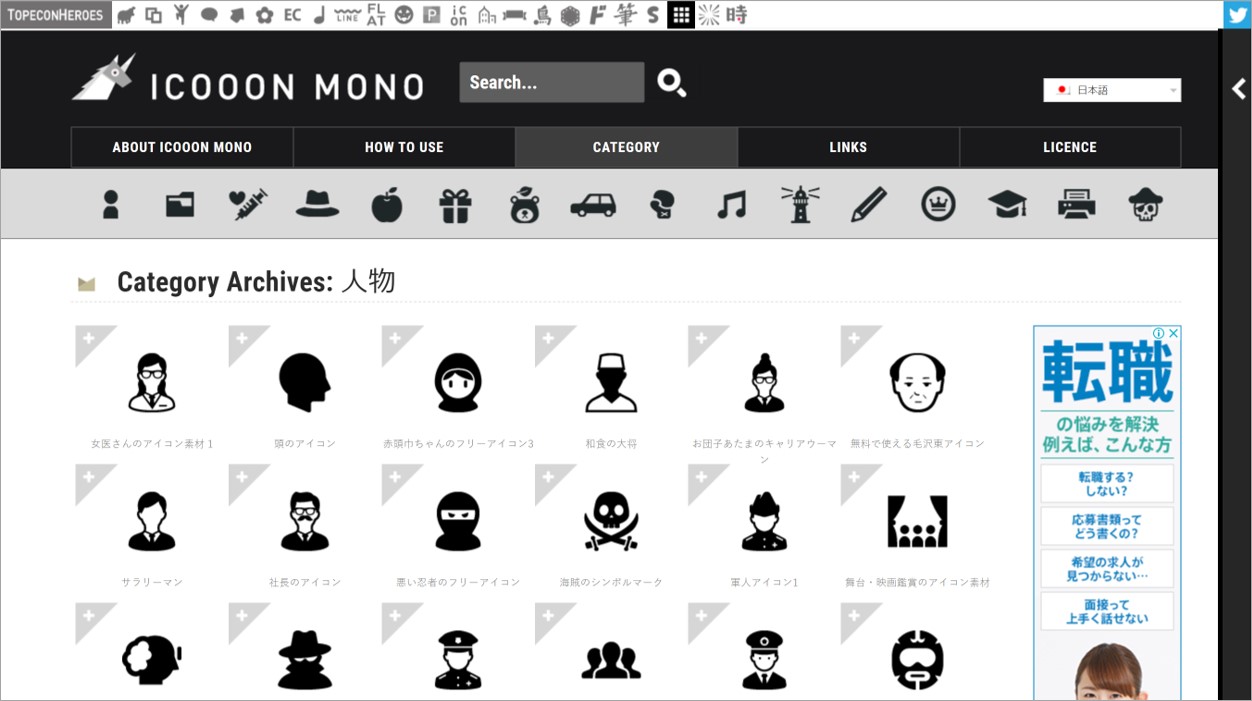
2つ目はICOON MONOです。
人物以外にもかわいいアイコンが6,000点以上、無料でダウンロードできます。
パワーポイントで人のアイコンを使いこなそう
他にも人のアイコンを提供しているサイトは複数ありますが、とりあえず私が推奨する2つのサイトを紹介しました。
特に、シルエットACは登録しておくと他の姉妹サイト(イラストAC、写真AC)も使えるようになるのでおすすめです。
特にこだわりがない場合は、パワーポイント内にあるストック画像で十分にスライドを作成できるでしょう。
では、また別の記事でお会いしましょう。